نحوه شخصی سازی به روزرسانی های خودکار در آیفون و آیپد

ویژگی “به روزرسانی خودکار” آپدیت های پس زمینه را به آیفون و آیپد آورده است و باعث می شود همیشه به روز باشید. حال اگر از iOS 13.6 و iPadOS 13.6 بالاتر استفاده می کنید، می توانید نحوه دانلود و نصب به روزرسانی های خودکار را سفارشی کنید.
پیش از این ، اپل یک گزینه جدید به روزرسانی خودکار را ارائه می داد (که به طور پیش فرض فعال نیست). در صورت انتخاب ، آیفون یا آیپد شما آخرین بروزرسانی را در پس زمینه دانلود می کند و از به شارژ وصل باشد نصب می کند.
بیشتر بدانید:
بررسی ویژگی های ios14
اما اگر می خواهید به روزرسانی ها را دانلود کنید ، اما نمی خواهید آنها را فوراً نصب کنید، مجبورید تقریباً روزانه اعلان ها را برای به روزرسانی ها رد کنید. و همانطور که ممکن است انتظار داشته باشید ، این موضوع بسیار آزار دهنده شد.
اپل این ویژگی را به دو بخش مختلف تقسیم کرده است. اکنون دانلود کند و ذخیره به روزرسانی برای بعداً.
- تنظیمات را در آیفون یا آیپد خود باز کنید و سپس به بخش [General] بروید.
- در اینجا گزینه [Software Update] را انتخاب کنید.
- اکنون ، روی گزینه [Customize Automatic Updates] ضربه بزنید.
- ابتدا بر روی گزینه [Download iOS/iPadOS Updates] ضربه بزنید.
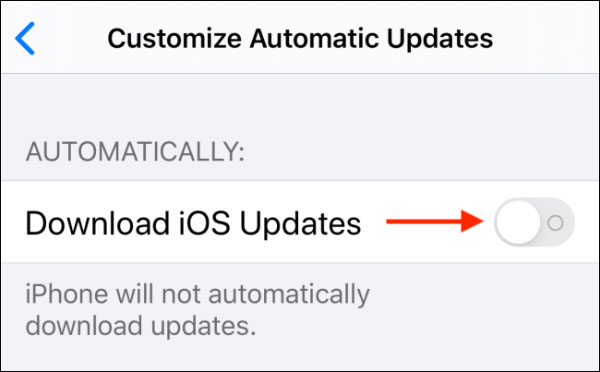
پس از انجام این کار ، گزینه جدیدی به نام [Install iOS/iPadOS Updates] ظاهر می شود. اگر می خواهید به طور خودکار به روز رسانی های iOS یا iPadOS را یک شبه نصب کنید ، این ویژگی را فعال کنید.
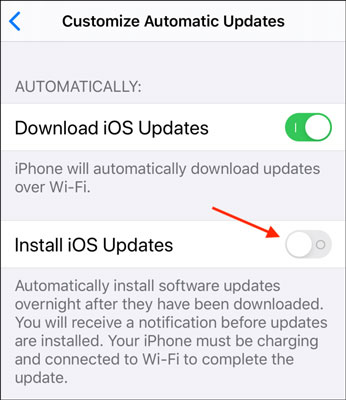
حتی اگر ویژگی [Install iOS/iPadOS Updates] را فعال کنید ، قبل از نصب به روزرسانی ها در شب ، دقیقاً اعلانی دریافت خواهید کرد که آیا آپدیت شود یا خیر (دقیقاً مانند قبل از iOS 13.6).
اکنون ، شما می توانید جدیدترین سیستم را در سریع ترین زمان ممکن داشته باشید. به روزرسانی های جدید iOS و iPadOS همیشه دانلود می شود و آماده نصب می شوند. فقط می توانید به بخش [Software Update] بروید و هر زمان که آماده هستید (بدون انتظار برای دانلود در ابتدا آنها) آنها را نصب کنید.
اگر نمی خواهید بروزرسانی های خودکار را فعال کنید ، می توانید هر زمان که بخواهید ، برای آپدیت کردن آیفون و آیپد خود اقدام کنید.














